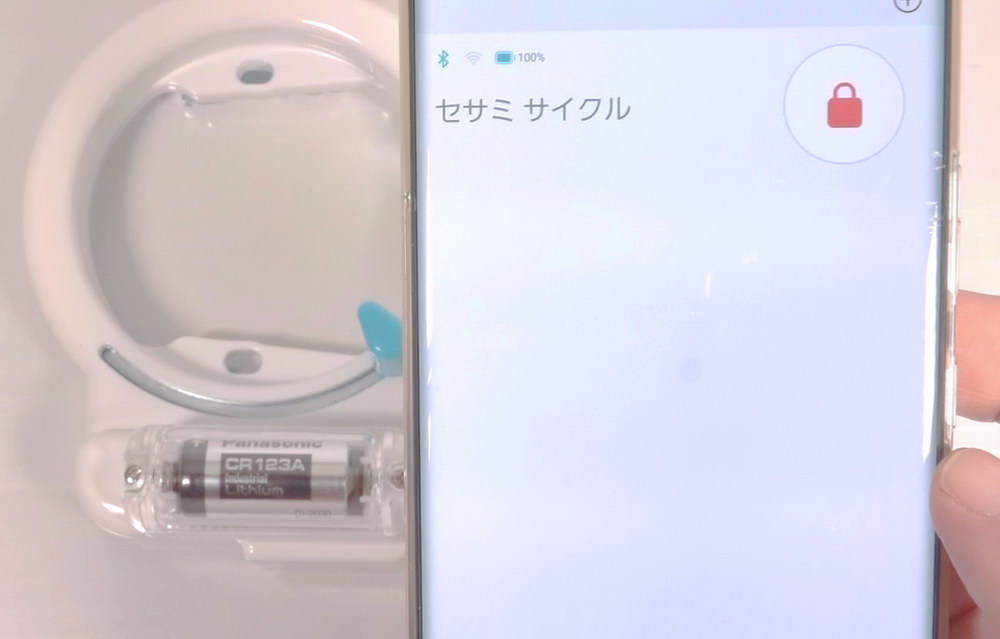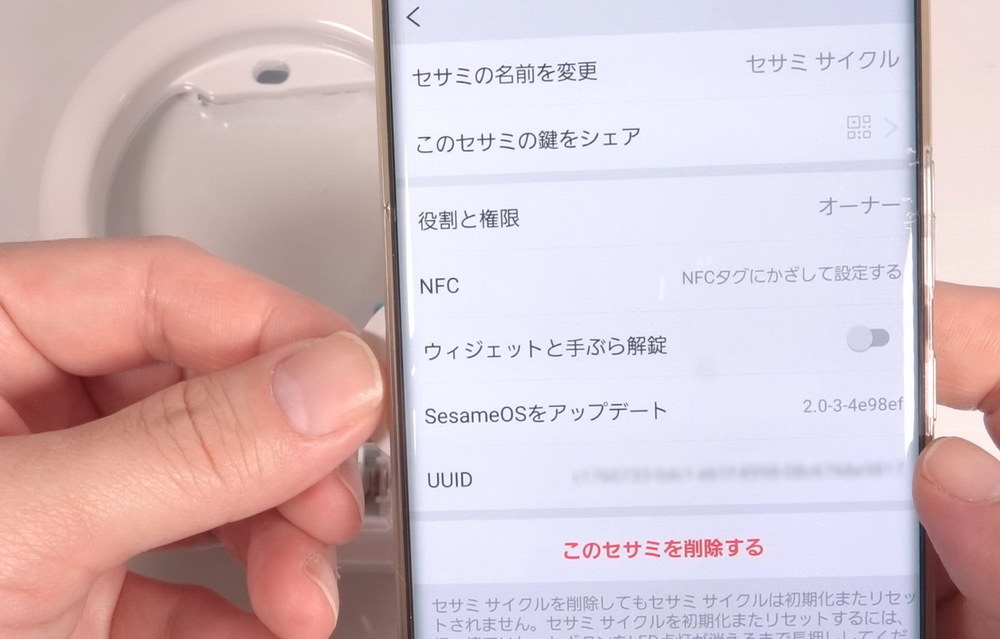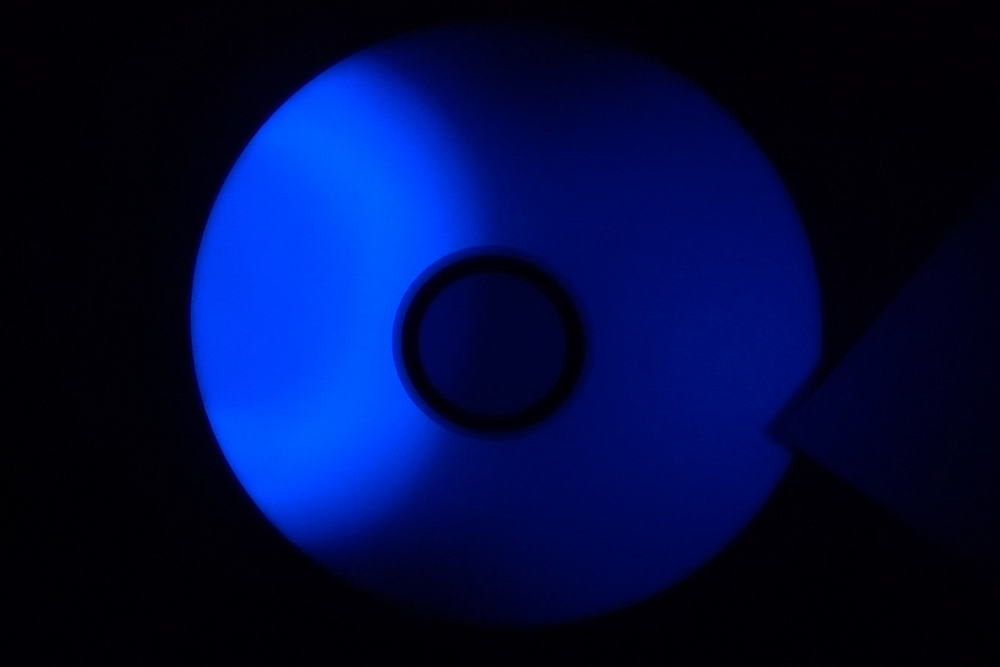昼間の5.7K動画は伊達じゃなかった。では暗所はいかに?
夜間でのInsta360 ONE X2の実力を確かめにバイクに取り付け、夜の名古屋市内を走ってきました。
間もなく撤去されてしまう名古屋駅前のシンボル「飛翔」を360度カメラで収めるのも目的。
バイクへの取り付け
バイクの取り付けに使用したのはこちらの3点。
→前回の昼間に使用したものから変更
・プライヤー : Rakuby Andoer Crab1/4 インチ&3/8インチネジ穴付き
・関節式マジックアーム : UTEBIT 強化版 ダブルボールヘッド付き多機能ダブルボールアダプタ 両端1/4ネジ付き
・Insta360 目に見えない自撮り棒(120cm)

こちらをミラーの根本に取り付けました。
自撮り棒はアマゾンからの注文だと伸ばしてひねって固定のものと、単純に摩擦で固定するもののどちらが届くか曖昧なので注意!
個人的には摩擦で固定のほうが無段階に長さを調節できるので好み。
今回届いて使用したのは後者です。
関節式マジックアームは今までボールに滑り止めゴムが付いていないタイプのものを使用していました。
しかしバイクの振動でポールが徐々に倒れてきて使い物になりませんでした。
今回使用したものはボールの滑り止めゴムでガッチリ固定してくれるのでバイクの振動でも倒れてくる心配はなくなりました。

赤いゴムがのおかげでバイクの振動程度ではびくともしない。
UTEBIT 強化版 関節式マジックアーム
Insta360 ONE X2で夜間撮影
そしてInsta360 ONE X2で夜間撮影した動画の切り抜きがこちら。

さすがに昼間のようにくっきりとした画質とはいかないですが、想像していた以上に綺麗に撮れていて満足です。

カメラは写真手前ミラーの根本に取り付け。
自撮り棒もしっかり隠れています。

参考に前回撮影した昼間の映像(動画からの切り抜き)。
関連 :Insta360 ONE X2をバイクに取り付けて撮影(昼間)
動画ではバイクの振動で映像が乱ず、ノイズもそれほど目立たないのでストレスなく見ることができます。
ただし動画冒頭の説明どおり、本体のマイクでは風の音でエンジン音も環境音もうまく録音されていないので動画の音声はドライブレコーダーのものを使用しています。

YouTubeにアップした動画音声はメーター付近にドラレコのマイクにウィンドジャマーを取り付けて収録。
 動画にはしていないですが、お約束のリトルプラネット。 動画にはしていないですが、お約束のリトルプラネット。 |
Insta360 ONE X2を4ヶ月間使用してみて
Insta360 ONE X2を4ヶ月ほど使用してきました。
とにかく便利なのが、
・全天球まるっと撮影できること
・あとから画角が変えられること
・手ブレ補正が強力なこと
予想不可能な動きをする子どもを追いかけ撮りするときも、あとから子どもを画面の真ん中にもってこれます。
難点はスマホもパソコンもそれなりのスペックが必要なこと。
動画の編集はサクサクと進めることができます。
しかし書き出しには高スペックなスマホでも時間がかかります。
特に長い動画ではかなり待つことになるので覚悟が必要!スマホの場合はバッテリー残量にも注意です。
本体のマイクに関しては、4つも搭載しているなど力をいれているのですが風には強くありません。
風切り音が気になる場合は外付けマイクを付けるなどの工夫が必要です。
参考:昼間の動画